En este tutorial, le mostraremos cómo instalar Flareget en sistemas Ubuntu.
FlareGet es un popular administrador y acelerador de descargas de Internet de código abierto para sistemas Linux. Tiene algunas características excelentes, como la integración del navegador y la creación de subprocesos.
Es compatible con Windows XP/Vista/7/8/10, Mac OS X 10.7+ y casi todas las distribuciones de Linux basadas en Debian, RPM y Pacman de 32 y 64 bits. Las distribuciones de Linux admitidas incluyen Ubuntu, Fedora, Mandriva, OpenSuse, LinuxMint, Arch Linux, Chakra Linux.
Instalar Flareget en Ubuntu
Siga los pasos a continuación
- Asegúrese de que los paquetes de su sistema estén actualizados ejecutando el siguiente comando:
sudo apt update -y && sudo apt upgrade -yNOTA :FlareGet no está disponible en el repositorio base de Ubuntu. Entonces instalaremos FlareGet desde su página web oficial como se muestra a continuación:
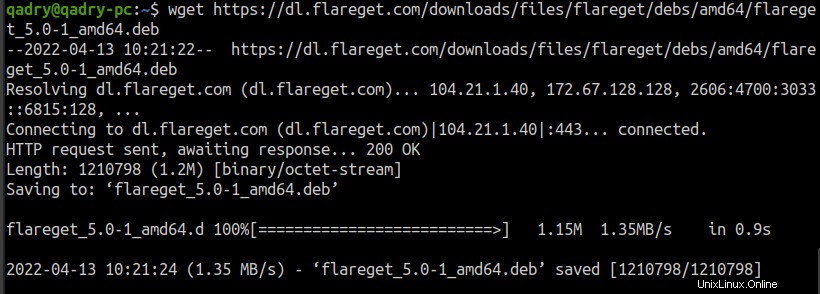
- Luego instálelo ejecutando el siguiente comando:
sudo dpkg -i flareget_5.0-1_amd64.deb
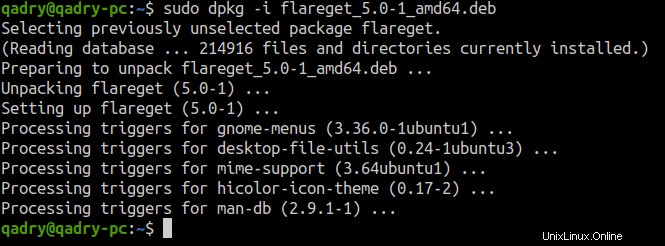
- Abra su navegador y luego vaya al sitio web oficial de FllareGet haciendo clic en el siguiente enlace:
- Será dirigido a la página siguiente, así que haga clic en Descargar gratis como se muestra
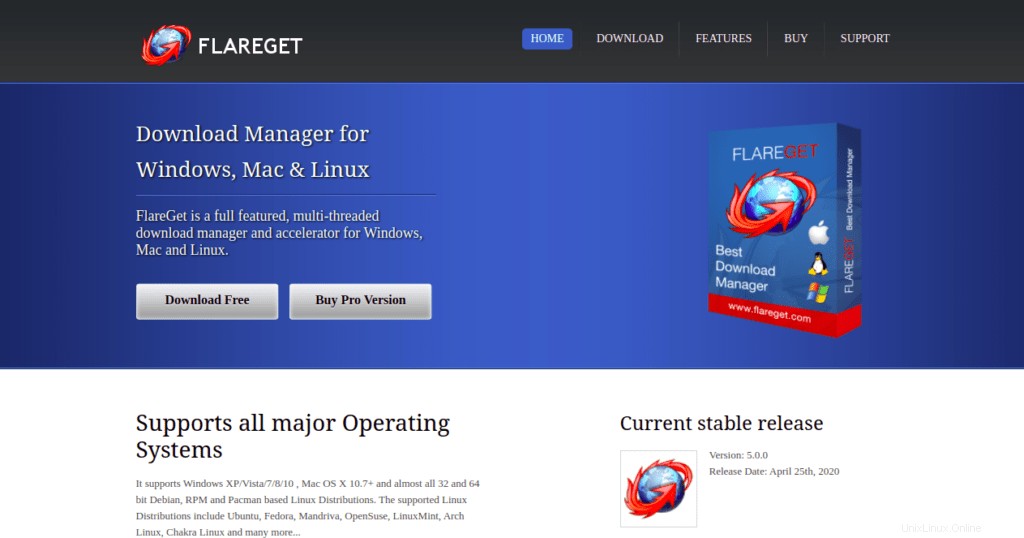
- Luego seleccione el deb paquete que es para Ubuntu y Linux Mint y otras distribuciones basadas en Debian.
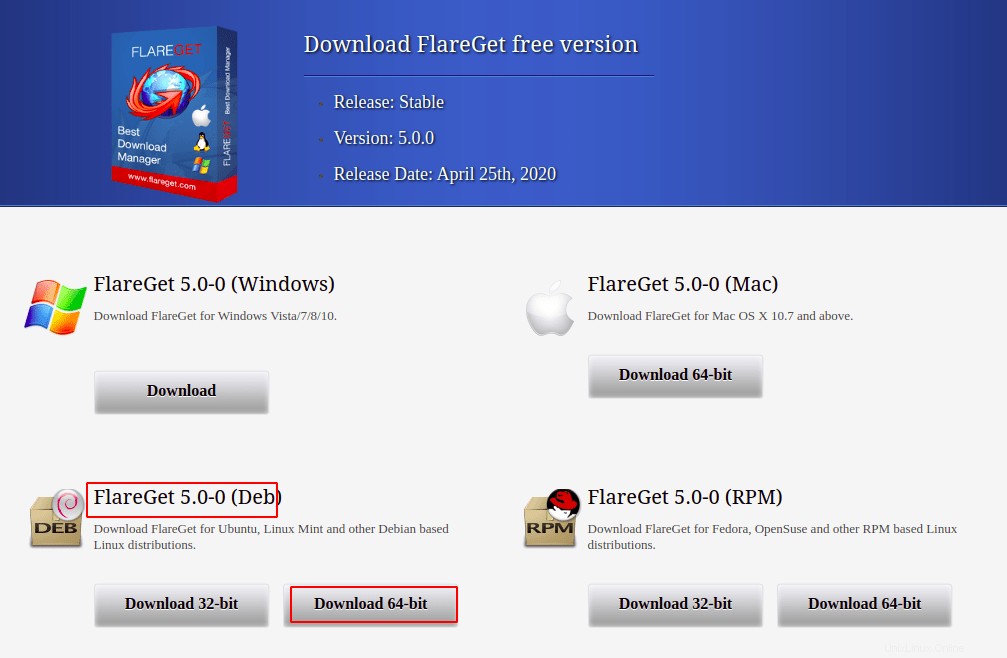
- Una vez descargado el paquete, vaya al directorio de descargas; el archivo descargado y luego instálelo con dpkg como se muestra a continuación:
sudo dpkg -i flareget_5.0-1_amd64.deb
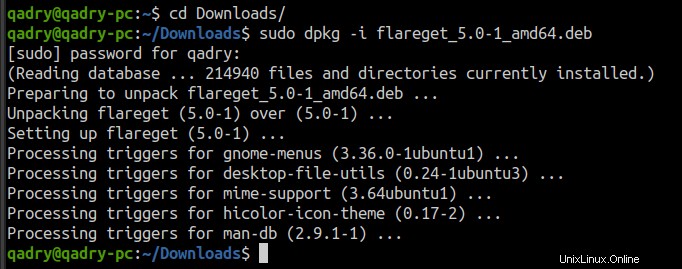
- Una vez instalado, acceda a FlareGet a través de la línea de comando ejecutando el comando
flareget- También puede buscar en la barra de búsqueda del sistema escribiendo flareget de la siguiente manera
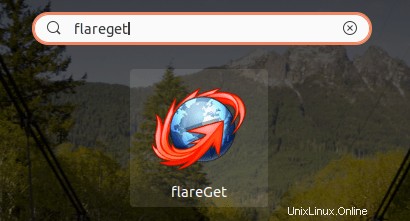
- FlareGet se lanzará como se muestra a continuación
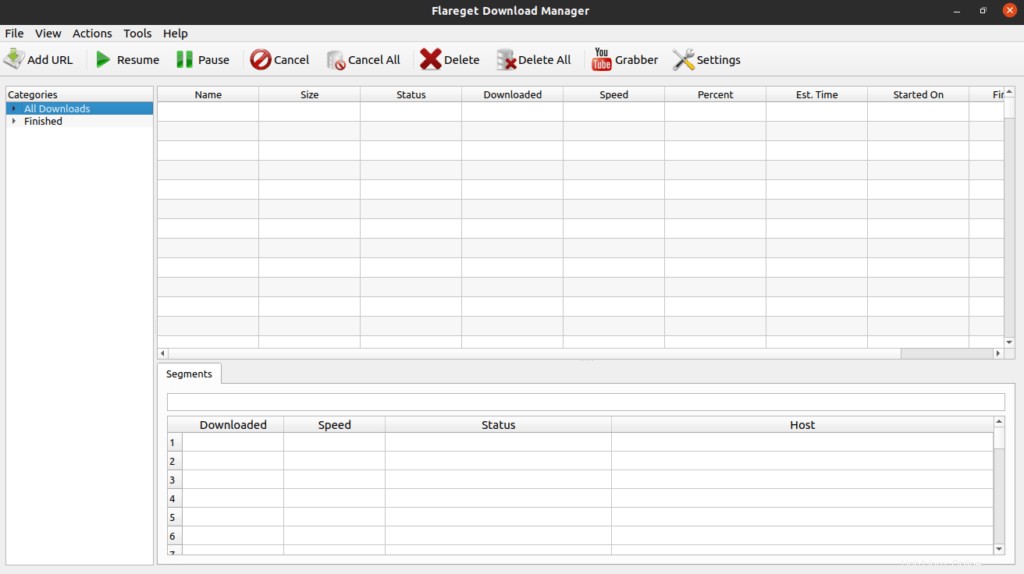
Conclusión
Eso es todo,
En esta guía, le mostramos cómo instalar FlareGet en Ubuntu 20.04, espero que haya sido útil.
¡¡Gracias!!